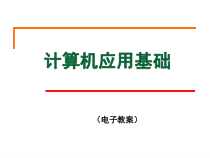 PPT
PPT
【文档说明】(电子教案).pptx,共(53)页,1.121 MB,由精品优选上传
转载请保留链接:https://www.ichengzhen.cn/view-285515.html
以下为本文档部分文字说明:
(电子教案)计算机应用基础4.5数据管理和分析第四章电子表格Excel2002本节要点1、数据列表2、数据排序3、数据筛选4、分类汇总5、合并计算重点、难点1、数据排序2、数据筛选3、分类汇总4、合并计算数据列表,又称数据清单,也有称之为工作表数据库。他与一张二位数据表非常相似,数据由
若干列组成,每列有一个列标题,相当于数据库的字段名称,列也就相当于字段,数据列表中行相当于数据库的记录。在工作表的数据清单与其它数据间至少留出一个空白列和一个空白行。列表中应避免空白行和空白列,单元格不要以空
格开头。下面介绍几个术语:字段:数据表的一列称为字段。记录:数据表的一行称为记录。字段名:在数据表的顶行通常有字段名,字段名是字段内容的概括和说明。一、数据列表数据管理和分析1.建立数据列表首先在工作表的首行输入各字段的名称,然后输入数据。可以直接键入数据到单元格中,也可以
利用记录单。2.插入记录步骤如下:1)在记录插入位置插入空行:单击插入位置的行号,选择“插入”菜单的“行”命令;2)再单击空行中任一单元格,键入记录内容或用前面介绍的方法通过记录单输入数据,在用记录单输入数据时,要用“上一条”或“
下一条”移到空行的位置再输入。数据管理和分析建立和使用数据表格时,用户应注意以下几个问题:1)避免在一张工作表中建立多个数据表格2)数据表格的数据和其他数据之间至少留出一个空行和空列。3)避免在数据表格的各条记录或各个字段之间放置空行和空列。4)最好使用列名,而且
把列名作为字段的名称。5)字段名的字体,对齐方式等格式最好与数据表中其他数据相区别。数据管理和分析3.修改记录步骤如下:1)单击数据列表中任一个单元格;2)选择“数据”菜单的“记录单”命令;3)用“上
一条”或“下一条”选择要编辑的记录,对其中要修改的字段进行相应修改4)单击“关闭”按钮完成修改。数据管理和分析数据管理和分析4.删除记录步骤如下:1)单击数据列表中任一个单元格;2)选择“数据”菜单的“记录单”命令;3)用“上一条
”或“下一条”选择要删除的记录,单击“删除”按钮,将弹出对话框,如图所示,单击“确定”按钮;4)单击“关闭”按钮。注:此操作不能通过“撤消”命令恢复,要慎重使用。5.查找记录如果需要查找符合一定条件的记录,如高数和英语都高于85的学生记录,步骤如下:1)单击数据列表中任一个单元格;
2)选择“数据”菜单的“记录单”命令;3)在记录单对话框中单击“条件”按钮,在记录单中输入查找条件。数据管理和分析数据管理和分析4)按Enter键或单击“记录单”按钮,查找一条记录,如图所示。单击“下一条”按钮可查找下一条满足条件的记录,如果
要查看上一条满足条件的记录,单击“上一条”按钮。1.简单数据排序单击“常用”工具栏的“降序”按钮,即可将学生数据按总分从高到低排列。“升序”按钮作用正好相反。2.复杂数据排序使用“数据”菜单的“排序”命令。操作步骤如下:1)单击数据列
表中任意单元格;2)选择“数据”菜单的“排序”命令,出现如图所示“排序”对话框;数据管理和分析二、数据排序数据管理和分析数据管理和分析3)鼠标单击主要关键字的下拉箭头,选择“系别”字段名,选中“递增”排序方式;依次选择次要关键字为“总分”,排序方式为“递
减”,第三关键字“英语”,排序方式为“递减”4)为避免字段名也成为排序对象,可选中“有标题行”单选钮,再单击“确定”按钮进行排序。1.简单自动筛选如果只想看到全部女生的记录,操作步骤如下:1)鼠标单击数据列表中任一单元格;2)选择“数据”菜单的“筛选”命令,在级联菜单中选择“自
动筛选”命令;3)在每个列标题旁边将增加一个向下的筛选箭头,单击此箭头进行选择.其中含筛选条件的列旁边的筛选箭头变为蓝色。如图所示。数据管理和分析三、数据筛选注:筛选并不意味着删除不满足条件的记录,而只是暂时隐藏。如果想恢复被隐藏的记录,只须在筛选列
的下拉菜单中选择“全部”即可。数据管理和分析2.自定义自动筛选筛选的条件还可复杂一点,比如如果想看到总分在300到325之间学生记录,操作步骤如下:1)鼠标单击数据列表中任一单元格;2)选择“数据”菜单的“筛选”命令,在级联菜单中选择“自动筛选”命令;3)单击“总分”列的
筛选箭头,在下拉列表中选择“(自定义…)”,出现如图所示“自定义自动筛选方式”对话框,在左边操作符下拉列表框中选择“大于”,在右边值列表框中输入300;数据管理和分析数据管理和分析4)选中“与”单选框按钮,在下面的操
作符列表框中选择“小于”,在值列表框中输入325,单击“确定”按钮,可筛选出符合条件的记录,如图所示。数据管理和分析注:如果想取消自动筛选功能,可用以下两种方法:➢选择“数据”菜单的“筛选”命令,在级联菜单中
再次选择“自动筛选”命令,使其左侧的选中标志消失,则所有列标题旁的筛选箭头消失,所有数据恢复显示。➢选择“数据”菜单的“筛选”命令,在级联菜单中选择“全部显示”,则数据恢复显示,但筛选箭头并不消失。3.高级筛选常见的复杂筛选条件:1)单列上具有多个条件:可以
在各列中从上到下依次键入各个条件,如显示计算机系和机械系的学生记录,如图所示。多列上的单个条件(同时满足)数据管理和分析数据管理和分析2)多列上的单个条件(同时满足):在条件区域的同一行中输入所有条件,如显示英语和计算机都大于80分的学生记录,如图所示。数据管理和分析
3)多列上的单个条件(满足其中之一):在条件区域的不同行中输入所有条件,如显示英语或者计算机大于80分的学生记录,如图所示。高级筛选步骤如下:1)在数据清单的下方建立条件区域“300<总分<325且高数>=80的女生记录”,在单元格B12中输入“总分”,在B13中输
入“>300”,在C12中输入“总分”,在C13中输入“<325”,在D12中输入“高数”,在D13中输入“>=80”,在E12中输入“性别”,在E13中输入“女”,如图所示;数据管理和分析筛选条件数据管理和分析2)单击“数据”菜单,
选择“筛选”命令下的“高级筛选”子命令,弹出“高级筛选”对话框,如图所示;3)在“方式”处选中;4)在“数据区域”框中输入原始数据清单的单元格区域范围(如$A$1:$H$10);5)在“条件区域”框中输入存放条件的单元格区域范围(如$B$12:$E$13);6)单击“确定”按钮,结果如图所示
。数据管理和分析数据管理和分析注意:如果在图所示的“高级筛选”对话框中选择了按钮,则还需在“复制到”框中输入存放高级筛选结果的单元格区域范围,如图所示。首先要进行分类,将同类别数据放在一起,然后再进行数量求和之
类的汇总运算。Excel具有分类汇总功能,但并不局限于求和,也可以进行计数、求平均等其它运算。注意:在分类汇总前首先要按关键字段排序。1.简单的分类汇总(以求各系学生的英语平均成绩为例)步骤如下:1)单击要分类汇总的数据区域的任意单元格数据管理和分析四、分类汇总数据管理和分
析2)进行分类,同系的同学记录放在一起,这可通过“系别”字段排序(升序)来实现,排序结果如图所示。汇总方式选定汇总项(可多个)替换当前分类汇总(选中)3)单击“数据”菜单的“分类汇总”命令,出现如图所示分类汇总对话框。数据管理和分析l在“分类字段”下拉列表中选择“系别”,表示按“系别”进行分
类汇总;l在“汇总方式”下拉列表中选择“平均值”;l在“选定汇总项”列表框中选择“英语”,并清除其余默认汇总对象;l选中复选框,表示结果显示在每个分组下方,否则显示在分组的上方;l选中复选框,表示将此次分类汇总结果替换已存在的分类汇总结果。l单击“确定”按钮,得到分类汇总后的结果
如下页图所示。数据管理和分析数据管理和分析2.多级分类汇总(如既想求各系英语平均分,又想对各系人数计数)步骤如下:1)单击“数据”菜单的“分类汇总”命令,出现如图所示分类汇总对话框。2)在“分类字段”下拉列表中选择“系别”,表示按“系别”进行分类汇总;3)在“汇总方式”下
拉列表中选择“计数”;数据管理和分析数据管理和分析4)在“选定汇总项”列表框中选择“姓名”,并清除其余默认汇总对象;5)取消复选框,即可叠加多种分类汇总。对话框中各项的设置如图所示。6)单击“确定”按钮,得到分类汇总后的结果如图所示。3.分级显示数据在进行分类汇总时,Excel会自动对列
表中数据进行分级显示,在工作表窗口左边会出现分级显示区,列出一些分级显示符号,允许对数据的显示进行控制。数据管理和分析1级:最高级,只显示列表中的总计算数2级:次高级,显示列表中的总计算数和各分类中的合计算数3级:低级,显示全部4
.清除分类汇总步骤如下:1)单击分类汇总后的数据表格中的任意单元格;2)单击“数据”菜单中的“分类汇总”命令;3)单击“分类汇总”对话框中的按钮即可。数据管理和分析+:展开某一级的数据-:折叠某一级的数据。分级显示如图
所示:数据管理和分析五、合并计算合并计算实质上就是组合几个数据区域中的值。在合并计算中,存放合并计算结果的工作表称为“目标工作表”,其中接收合并数据的区域称为“目标区域”,被合并的工作表称为“源工作表”,被合并计算的区域
称为“源区域”。Excel提供了两种合并计算数据的方法:➢按位置合并计算➢按类合并计算。1.按位置合并计算数据按位置合并计算数据时,要求在所有源区域中的数据有相同的排列,即从每一个源区域中合并计算的数据必须在源
区域的相同相对位置上。注意:1)合并计算时,目标工作表应该是当前工作表,目标区域也应该是当前单元格区域;2)选定目标区域时,可以只单击目标区域左上角的单元格即可,但单元格右边及下边必须有足够的空单元格。数据管理和分析如:万家福超市连锁店A、B第四季度的奶粉销售情况如图4-105,4-10
6所示。(其中Sheet1为A店数据即源工作表1、Sheet2为B店数据即源工作表2、Sheet3为目标工作表)连锁店A第四季度的奶粉销售情况表数据管理和分析连锁店B第四季度的奶粉销售情况表数据管理和分析合并计算步骤如下:(1)单击工作表标签“Shee
t3”,键入如图所示的数据,并在其中选定B4:E9为目标区域(这步很重要)。(2)单击“数据”菜单的“合并计算”命令,弹出如图所示的对话框。(3)在“函数”框中选择“求和”函数作为合并计算的汇总函数。(4)在“引用位置”框中,
选定源区域(即先单击“引用位置”框右侧的折叠按钮,再单击工作表标签Sheet1,选定单元格区域B4:E9),如图所示。数据管理和分析数据管理和分析(5)单击“引用位置”框右侧的还原按钮,还原对话框,然后单击“添加”按钮。数据管理和分析(6)重复(4)~(5
)步,选定Sheet2的源区域B4:E9,结果如图所示。(7)单击“确定”按钮,于是在目标工作表Sheet3中得到合并计算的结果(即万家福超市第四季度奶粉销售情况),如图所示。数据管理和分析数据管理和分析2.按类合并计算数据
如果各连锁店销售的产品种类不全相同,工作表格式也不完全相同,就不能再用按位置合并计算,而应该按类合并计算数据。注意:①按类合并计算时,必须包含行或列标志,如果分类标志在顶端行,应选择复选框,如果分类标志在最左列,则应选择复选框,也可以同时选择两个复选框。②标志区分
大小写。数据管理和分析如:万家福超市连锁店A、B第四季度的奶粉销售情况如图4-112,4-113所示。连锁店B第四季度的奶粉销售情况表连锁店A第四季度的奶粉销售情况表数据管理和分析则按类合并计算步骤如下:(1)单击工作表标签“Sheet3”,输入如图4-114所示数据。
(2)单击单元格A3或选定单元格区域A3:E8为目标区域。数据管理和分析(3)单击“数据”菜单的“合并计算”命令,弹出“合并计算”对话框。(4)在“函数”框中选择“求和”函数为合并计算的汇总函数。(5)用前面介绍的方法选定源区域,其中在“Sheet1”
中选定单元格区域A3:E6,在“Sheet2”中选定单元格区域A3:E7,并选中复选框和。数据管理和分析(6)单击“确定”按钮,于是在目标工作表“Sheet3”中得到合并计算结果,如图所示。数据管理和分析3.自动更新合并计算在合并计算
中,利用链接功能可以实现合并数据的自动更新,即源数据改变时,合并计算的结果也会随之改变。方法:在“合并计算”对话框中选中复选框即可,如图所示。注意:当源区域和目标区域在同一张工作表时,不能建立链接。数据管理和分析4.为合并计算增加源区域若用
户已经建立了合并计算的工作表,还可以再次调整源区域并在目标区域重新进行合并计算。不过,前提是目标区域与源区域之间没有建立链接,否则必须先删除合并计算的结果并取消分级显示。在已存在的合并计算中增加源区域步骤如下:(1)单击合并计算数据表的左上角单元格;(2
)单击“数据”菜单的“合并计算”命令,弹出“合并计算”对话框;(3)在“引用位置”框中输入要增加的源区域,单击“添加”按钮;(4)单击“确定”按钮即可重新进行合并计算。数据管理和分析5.删除合并计算源区域的引用步骤如下:(1)单击合并计算数据表的左上角单元格;(2)单击“数据”菜单的“合并计算”
命令,弹出“合并计算”对话框;(3)在“所有引用位置”框中,选定要删除的源区域;(4)单击“删除”按钮;(5)单击“确定”按钮即可重新进行合并计算。课堂小结1、数据列表2、数据排序3、数据筛选4、分类汇
总5、合并计算请提问谢谢!结束
 辽公网安备 21102102000191号
辽公网安备 21102102000191号
 营业执照
营业执照